| Word的智能化和过分殷勤有时会给我们的文档处理带来不必要的麻烦。
例如当我们在文档中输入Web网址或E-mail地址的时候,Word会自动为我们转换为超级链接,如果在这个网址或邮件地址上按一下鼠标,就会启动默认的浏览器或收发邮件的软件。
其实很多时候我们并不需要这样的功能,所以我们要禁用这样的功能?下面俺给大家介绍几种方法。
①、在Word文档中输入一个Web网址或者E-mail地址,在它自动转换为超级链接后(在默认状态下Web地址会变成蓝色),立即按下“Ctrl+Z”或者“Alt+Back Space”组合键,撤消最后一个动作,这样就不会显示为超链接了。
②、在输入的Web网址或者E-mail地址上点击鼠标右键,然后在弹出的菜单中选择“取消超链接”命令即可。
③、彻底取消超级链接
在Word中执行菜单操作:“工具”→“自动更正选项”,弹出“自动更正”对话框!如下图:
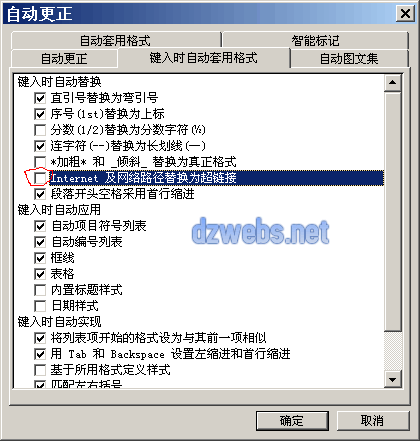
如上图,切换到“键入时自动套用格式”选项卡,将“Internet 及网络路径替换为超级链接”复选框里的√勾取消,再单击“自动套用格式”选项卡,将“Internet 及网络路径替换为超级链接”复选框里的√勾取消,最后点击“确定”即可。
这样就完全可以杜绝输入的内容自动转换成为超级链接了。 | 





